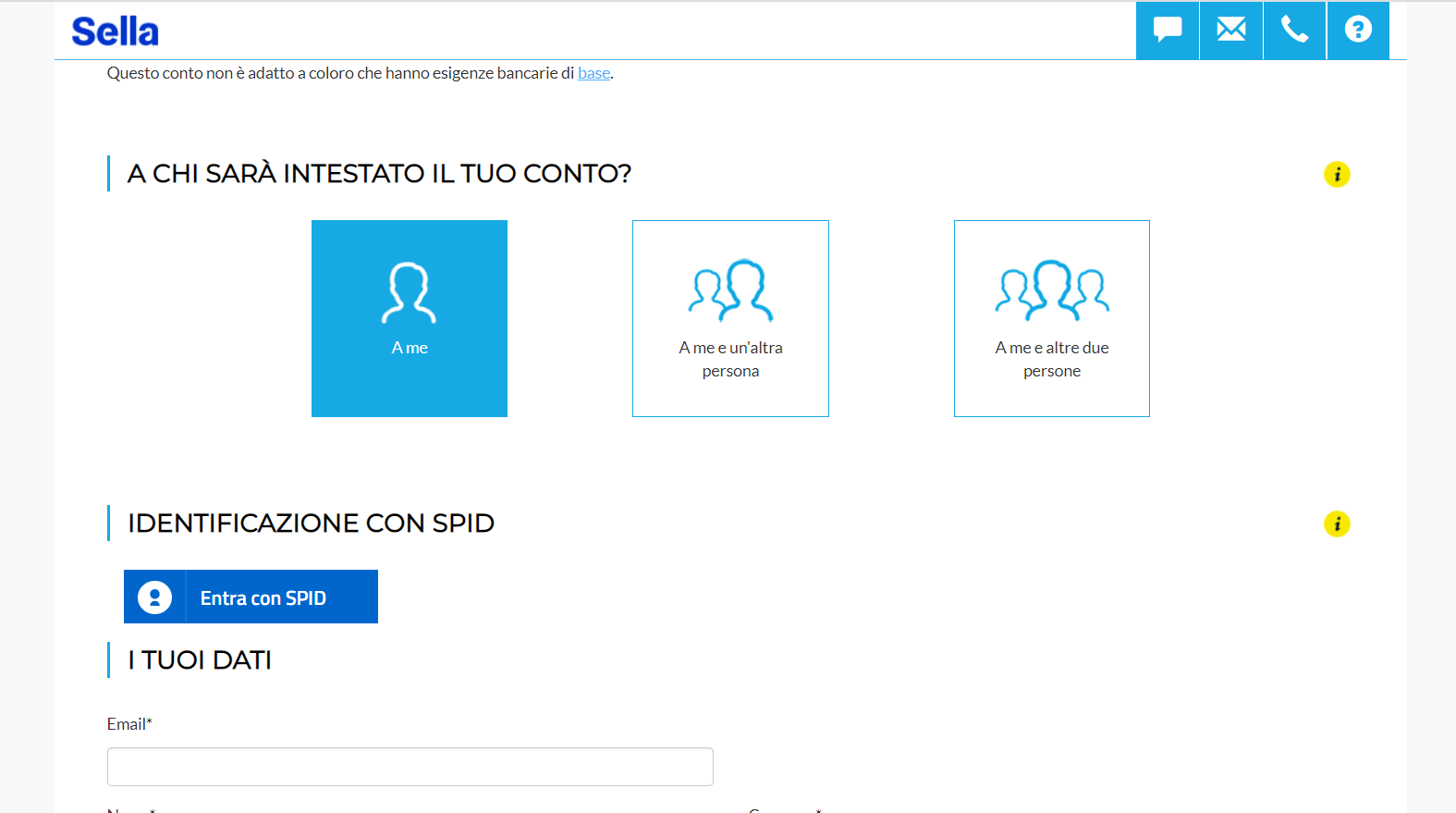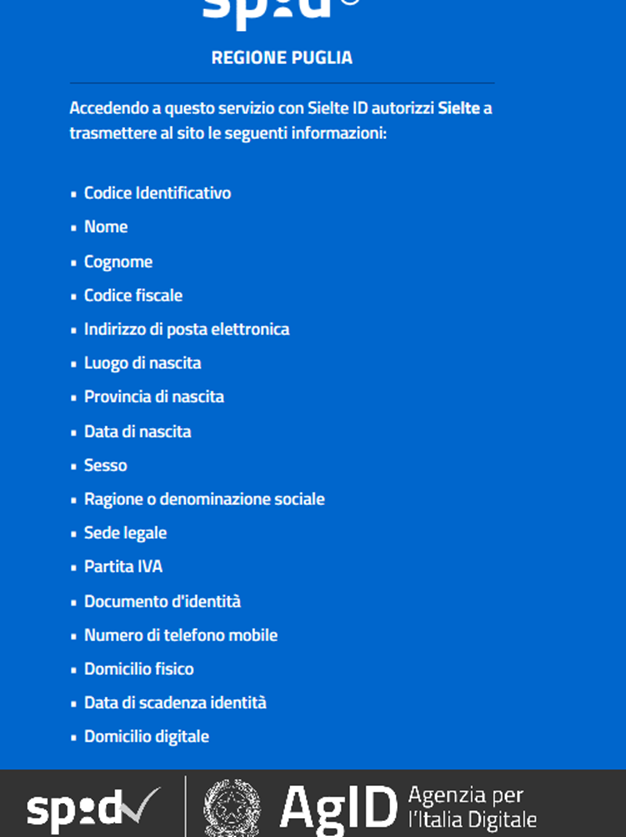Installato Linux Ubuntu su laptop per DAD
ultimo aggiornamento 14/03/2021
Sono partite lunedì 2 novembre (non si poteva rimandare al 3?) le lezioni in DAD per tutti gli alunni pugliesi ad eccezione dei frequentanti la scuola dell'infanzia. Sono nella stessa situazione le famiglie che dallo scorso 6 novembre con l'ultimo DPCM COVID-19 si sono risvegliate in una Zona Rossa ed hanno i loro figli a casa in DAD.
In un paio di giorni ho dovuto attrezzare la scrivania di mio figlio con un tablet/PC che potesse permettere il collegamento audio/video a Google Meet e Classroom e genericamente fosse utile a partecipare alle lezioni a distanza.
Noi genitori siamo consapevoli che il PC non servirà soltanto a questo ma al momento non vi sono altre informazioni per gli alunni né per i genitori. C'è da sperare che almeno gli insegnanti sappiano bene cosa chiedere e cosa fare. Chi non ha fatto la DAD sincrona nell'AS 2019/2020 come noi, inizia adesso dal punto di vista didattico e tecnologico (con 5 anni di bonus docente mi sarei pagato una certificazione Linux Red Hat ndr). Ma non voglio tediarvi ulteriormente con le mie perplessità su questi discorsi.
[se non leggi bene l'articolo vai sul blog http://vincenzomiccolis.blogspot.it/ o sulla versione mobile http://bit.ly/AeHvgL]
In un primo momento ho sperato che potesse rivelarsi utile l'Apple iPad 2 che mio figlio usa ogni tanto. Purtroppo si è rivelato essere incompatibile con Google Meet.
Se il PC/tablet dovrà essere utilizzato per DAD o DDI con Google Meet, deve rispondere ai relativi requisiti hardware e software minimi. I requisiti minimi hardware variano anche in base a: numero di partecipanti; visualizzazione degli interlocutori e applicazioni aperte.
Ho ripiegato poi su di una seconda opzione. Siccome il portatile che volevo fargli usare "s'inchiodava" facilmente, ho pensato di unire l'utile al dilettevole e avviarlo con una versione Live di Ubuntu. In questo modo gli ho dato un PC dal funzionamento fluido. Questa soluzione sarà inoltre utile per temporeggiare fino a capire se e cosa effettivamente gli servirà. Fargli usare una distro Ubuntu non sarà un problema. Ha già "strimpellato" su di una distribuzione Linux Debian che ho descritto in X86 Debian Raspberry Desktop distro: installazione su PC Pentium 4.
Avevo tempo fa preparato una pennetta USB bootable con Ubuntu 12.04 con la procedura utilizzata allora per un altro PC che stavo provando a sistemare. L'ho ritrovata l'altro giorno abbandonata in una scatola. L'ho usata sul portatile in questione: un Fujitsu Siemens LIFEBOOK E Series, processore Intel Centrino Duo, con a bordo un vetusto Microsoft Windows Vista che solo per l'avvio impiega solitamente circa 10 minuti.
Anche per questo post vale quanto scritto nel disclaimer ed in altri post:
Fatte le dovute premesse andiamo oltre.La parte che segue vuole essere la descrizione di quel che ho fatto per risolvere il mio problema a vantaggio di chi dovesse avere un'esigenza simile. Se esegui questi passaggi sul tuo PC lo fai a tuo rischio e pericolo. Eventuali errori potrebbero compromettere seriamente l'avvio del PC e potresti perdere dei dati. In nessun caso la responsabilità di qualsiasi tuo problema è da imputare al blog ed a chi scrive.
Elenco di seguito i pochi componenti utilizzati:
- USB pen da 2GB
- Notebook Fujitsu Siemens LIFEBOOK E Series - CPU Intel Centrino Duo - SO Microsoft Windows Vista
Ho dovuto aggiungere la webcam poiché il portatile non ne aveva una integrata. La videocamera è compatibile con diversi sistemi operativi (Windows, MacOS, Ubuntu, Raspberry, etc.). Produce video in Full HD 1080P ed ha il microfono integrato. La videocamera è dichiarata utilizzabile anche con Skype e Zoom (per chiedere qualche prova su queste piattaforme scrivi nei commenti sotto). Una scelta ottimale per videoconferenze e smart working.
Sul PC, ho dovuto modificare delle impostazioni di BOOT nel BIOS affinché il sistema operativo potesse partire dalla pennetta.
Fatto questo l'avvio del PC è stato automatico.
Come dicevo per le videolezioni le insegnanti utilizzano l'applicazione web Google Meet avviata da singoli corsi virtuali creati in Google Classroom. Per questa ragione ho verificato subito il corretto funzionamento del servizio. Ovviamente (manco a dirlo! ndr) ho avuto qualche problema.
Su Ubuntu 12.4 è disponibile la versione 31 di Firefox che non è compatibile con Google Meet. Il browser restituisce un relativo messaggio al tentativio di utilizzo. Aggiornando la versione di Firefox (vedi Update Firefox in LiveUSB EN) sono riuscito a portarla alla versione 52.0.2 ma per usare Google Meet non è stato sufficiente. Dopo vari tentativi, non sono riuscito ad installare una versione più recente di Firefox su questa distribuzione di Ubuntu.
A questo punto ho maturato la decisione di rifare la pennetta con una versione più recente di Ubuntu che però potesse "girare" su di un processore Intel Centrino Duo a 32 bit. Ubuntu 14.04.6 LTS (Trusty Tahr) è l'ultima versione con immagine ISO per processori a 32bit per cui la scelta è stata obbligata.
Ho ripetuto la procedura (vedi X86 Debian Raspberry Desktop distro: installazione su PC Pentium 4) per la creazione della pennetta di boot.
L'immagine ISO ubuntu-14.04.6-desktop-i386.iso scaricata da Ubuntu 14.04.6 LTS (Trusty Tahr) è grande 1.143.520 KB (più di 1,1 GB).
Per questa prova ho usato la versione 3.12 portatile di Rufus. Nelle catture sotto sono visibili le impostazioni.
Non vi sono stati intoppi. Il PC è partito immediatamente e correttamente. Al riavvio di Ubuntu l'installazione della webcam è stata completata in automatico e senza alcun tipo di problema (per sapere come ho usato la webcam per fare una call Google Meet da Raspberry Pi leggi Attivazione e prova Google Meet con Raspberry Pi 4 per DAD e DDI).
Per questa ISO la versione di Firefox è la 65.0.1 (32 bit) per la quale Google Meet funziona correttamente.
Prima di consegnare il PC al bambino per la DAD ho verificato la partecipazione ad una riunione Google Meet avviata dall'app sul mio smartphone Android (vedi Sono passato allo smartphone Xiaomi Mi9 Lite) ed a parteciparvi col PC portatile avviato con Ubuntu 14.04. Mio figlio utilizza ormai questa soluzione da giorni. Oltre Google Meet e Classroom utilizza anche Gmail, Google Docs e Google Drive. Utilizzare soluzioni in cloud è molto più comodo quando si usa una versione Live che ad ogni riavvio ritorna alle impostazioni iniziali.
(continua sotto)
promo
Per il momento gli farò utilizzare soltanto la Live. Vediamo come va. Appena avrò verificato che la soluzione sia la migliore e d avrò inoltre completato i backup della parte Windows del PC, probabilmente passerò ad installarlo sul disco fisso.
Ho abbozzato le varie procedure che ho seguito per non scrivere un articolo troppo tecnico. Per qualsiasi richiesta di dettagli e osservazioni è a disposizione lo spazio dei commenti.
Integro l'articolo con un suggerimento ricevuto da Lello. A costi contenuti sono in commercio Mini Desktop Computer ad che permettono l'installazione di versioni più recenti di Ubuntu.
(continua sotto)
promo
LLAP!
Se il post ti piace condividilo su Facebook
Tieni d'occhio questo post e i suoi commenti: iscriviti nella parte destra del blog.
Per qualsiasi dubbio, critica, segnalazione scrivimi a vm_tempbox-perparlarediweb[at]yahoo.it
Visita la mia pagina su Facebook e diventa fan. Segui @vincentmiccolis su Twitter dove oltre ai link agli articoli del blog condivido i link delle mie letture in tempo reale.
Seguimi anche su Instagram @perparlarediweb, Pinterest it.pinterest.com/perparlarediweb e Tumblr perparlarediweb.tumblr.com.
Leggi anche:
DAD - Mac Safari - Problema audio e video su Google Meet
Linux - rm: cancellare file e directory
[Guida]EasyCAP - Catturare video da una DV-cam
X86 Debian Raspberry Desktop distro: installazione su PC Pentium 4
Attivazione e prova Google Meet con Raspberry Pi 4 per DAD e DDI
Screen Mirroring - Duplicazione schermo su Amazon Fire TV stick senza app di terze parti
[Guida] Plop - Boot da USB senza supporto BIOS
Recensione - Raspberry Pi 4 Model B 4GB RAM
Ubuntu - Istallare una versione su USB pendrive con LILI
DAD - Mac Safari - Problema audio e video su Google Meet
Linux - rm: cancellare file e directory
[Guida]EasyCAP - Catturare video da una DV-cam
X86 Debian Raspberry Desktop distro: installazione su PC Pentium 4
Attivazione e prova Google Meet con Raspberry Pi 4 per DAD e DDI
Screen Mirroring - Duplicazione schermo su Amazon Fire TV stick senza app di terze parti
[Guida] Plop - Boot da USB senza supporto BIOS
Recensione - Raspberry Pi 4 Model B 4GB RAM
Ubuntu - Istallare una versione su USB pendrive con LILI
DISCLAIMER: Il contenuto dei miei articoli è reso disponibile così com'è. Per Parlare di Web non offre alcuna garanzia sui contenuti che sono forniti a solo scopo di intrattenimento e/o didattico con l'obiettivo di fare da spunto di riflessione per il lettore proponendo idee, concetti e recensioni di prodotti e servizi tecnologici. Il blog Per Parlare di Web non si assume alcuna responsabilità per ogni conseguenza dannosa che possa risultare al lettore dall'adozione di indicazioni descritte nei nostri articoli e nelle nostre guide hardware e software.